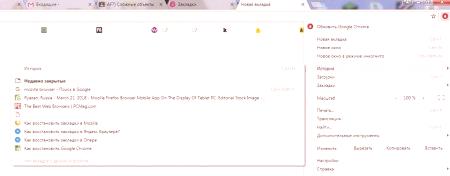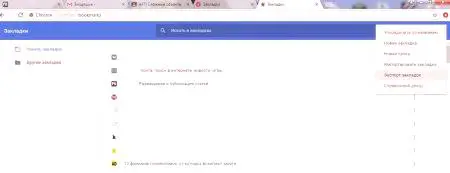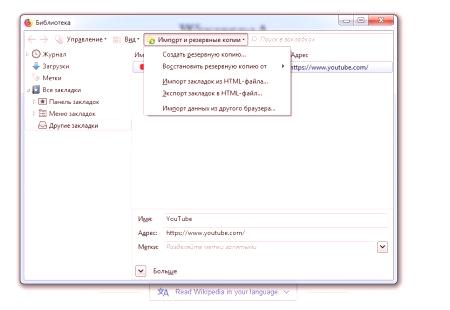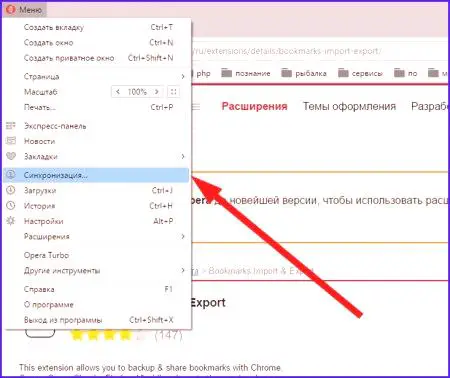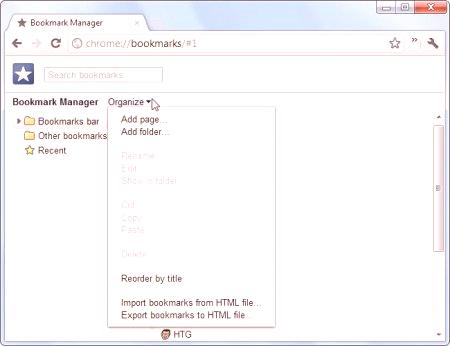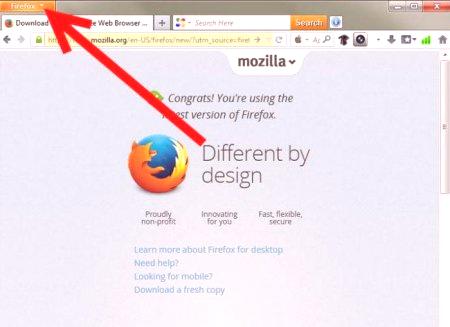Oznake su kontrolni element preglednika s kojim korisnici rade. To su spremljene stranice u internetskom pregledniku. Korisnici mogu uz njihovu pomoć napraviti brze prijelaze na jednu ili drugu web-uslugu. Ponekad morate razmisliti o tome kako vratiti svoje oznake. To ne može uvijek biti učinjeno. Stoga, pogledajmo sve moguće scenarije. Pogledajmo algoritme djelovanja na primjeru najčešćih internetskih preglednika za Windows.
Načini vraćanja stranica
Kako vratiti oznake? Ovaj problem možete riješiti na različite načine. Sve ovisi o osobnim željama korisnika. Ovdje su tehnike koje se mogu naći u praksi:
pretraživati stranice i dodavati ih u oznake kroz "Povijest" preglednika; spremanje web-resursa kroz stavku izbornika "Nedavno zatvoreno"; vraćanje preglednika iz sigurnosne kopije; upotrebom sinkronizacije; preuzimanje arhive s oznakama u internetski preglednik (informacije o izvozu i uvozu); Premještanje datoteka s knjižnim oznakama u korijenske mape preglednika (ne preporučuje se).Posljednje imenovanje je iznimno rijetko. To često dovodi do pogrešaka. Stoga na to nećemo pogoršati pozornost. Korisnici najčešće koriste izvoz i uvoz spremljenih stranica ili sigurnosnih kopija.
Povijest i stranice
Kako vratiti oznake? Prva opcija pogodna je za one koji su nedavno spremili taj ili onaj web preglednik. Radi se o tomekoristite stavku izbornika "Povijest". Alternativno, možete raditi s odjeljkom "Nedavno zatvoreno". U prvom slučaju to trebate učiniti:
Otvorite glavni izbornik preglednika. Obično se odgovarajući gumb nalazi u gornjem desnom kutu. Na njemu se mogu nacrtati tri točke, linije, ključ ili zupčanik. Odaberite odjeljak "Povijest". Ponovno kliknite na "Povijest". Pronađite jednu ili drugu stranicu na predloženom popisu i kliknite na nju LKM. Kliknite na sliku zvijezde u adresnoj traci preglednika ili pritisnite Ctrl + D.Ova tehnika pomoći će u dodavanju stranica koje ste prethodno posjetili u oznake. Ako želite, možete koristiti isti način pri pregledavanju popisa "Nedavno zatvoreno". Prikazuje se u odjeljku Povijest.
Google Chrome i oporavak
Kako vratiti izbrisane knjižne oznake? Da biste to učinili, morate unaprijed oblikovati datoteku za daljnji uvoz. Početak rada s preglednikom Google Chrome.
Kako bi se nosio s zadatkom, korisniku će trebati:
Kliknite na gumb koji je odgovoran za otvaranje glavnog izbornika u gornjem desnom kutu preglednika Google Chrome. Odaberite odjeljak "Oznake". Kliknite na redak "Upravitelj knjižnih oznaka". Kliknite na gumb s tri točke. Nalazi se u kutu preglednika, s desne strane. Kliknite na opciju "Izvezi oznake". Odaberite mjesto za pohranu dokumenta. U ovoj fazi korisnik može smisliti jedinstveni naziv za datoteku.Ovaj proces će pomoći u stvaranju dokumenta zadaljnji izvoz. Izbrisane oznake? Kako ih se oporavi? Sve što još treba učiniti s Google Chromeom je:
Idite na Postavke - Oznake - Upravitelj oznaka. Kliknite na gumb s tri točke. Odaberite naredbu Uvoz. Pronađite htm datoteku s oznakama i kliknite gumb "OK". Mozilla Firefox i html
Pogledajmo sada postupak u Mozilla Firefoxu. U ovom pregledniku postoje 2 načina za provedbu zadatka. Počnimo s radom s html-dokumentima.
Kako vratiti oznake u Mozillu? To možete učiniti:
Posjetite preglednik i otvorite glavni izbornik. Prođite kroz "Knjižnica" - "Oznake" - "Prikaži sve". Odaberite "Uvezi". Kliknite na "Izvezi u html i navedite putanju za spremanje dokumenta. U pravo vrijeme vratite se u Upravitelj knjižnih oznaka i kliknite" Uvoz i izrada sigurnosnih kopija "-" Uvoz ". Osigurati unaprijed formirani HTML dokument.Ostaje čekati nekoliko minuta.Ne postoji ništa teško u metodi, ako želite, možete učiniti drugačije.
Sigurnosne kopije Mozilla
Kako vratiti oznake u Mozilla? Druga opcija - To je upotreba sigurnosnih kopija preglednika.
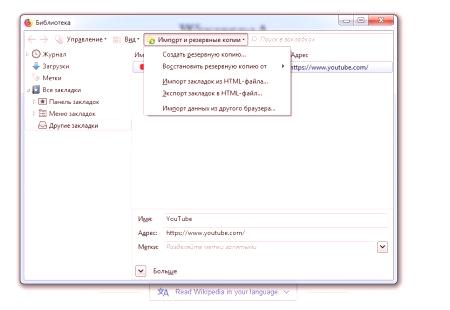
Algoritam za djelovanje u sličnim okolnostima bit će kako slijedi: